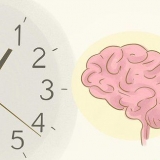Alt du trenger å gjøre er å ta rengjøringsarket ut av beskyttelsesdekselet. Kjør den gjennom skriveren ved å bruke skriverens inndataknapp eller programvaren. Ikke prøv å skrive ut noe på arket. Du kan lagre arket for å bruke det igjen senere.
Sørg for å skrive ut den grove siden av arket. Hvis du ikke er sikker på hvordan du legger arket inn i skriveren slik at den grove siden skrives ut, tegner du en linje på et vanlig ark og ser hvordan du legger det i skriveren. Skriv ut noe på papirarket for å se hvordan du legger overheadarket i skriveren slik at riktig side skrives ut. 






Utskrift av overhead-ark
Innhold
Overheadark brukes i presentasjoner for å hjelpe publikum bedre å forstå hva foredragsholderen prøver å si. Lærere, studenter, forretningsfolk og andre fagfolk bruker overheadark og en overheadprojektor for å projisere tekst og bilder på en lerret eller vegg. Overhead-ark kan også brukes i silketrykk for å lage en silketrykkramme for skjortetrykk. Du kan skrive ut dine egne overheadark hjemme, så lenge du finner de riktige arkene til skriveren din.
Trinn
Metode 1 av 3: Klargjør skriveren

1. Søk i overheadark. Overhead ark er tynne plastplater som du må finne eller kjøpe. Hvis du skriver ut noe til skolen eller jobben, har du kanskje allerede ark der du kan bruke. Men hvis ark ikke er tilgjengelig, må du kjøpe dem på en papirbutikk eller et varehus som Hema.
- Pass på at du kjøper riktig type ark til skriveren din. Ikke bruk ark beregnet for laserpapir i en blekkskriver og omvendt.

2. Rengjør skriveren. Med en pakke overhead-ark får du et rengjøringsark for å fjerne blekkrester fra skriveren før du begynner å skrive ut ark. Fordi blekket på ark ofte blir flettet ut, er det viktig å ikke prøve å skrive ut arkene uten først å rengjøre skriveren.

3. Sett inn et overhead-ark i skriveren. Med spesialpapir er det nødvendig å være mer forsiktig når du legger papiret i skriveren. Med andre ord, legg bare ett ark i skriveren om gangen. Ellers risikerer du at skriveren setter seg fast og ødelegger dyrt papir fordi det ikke skrives ut riktig.
Metode 2 av 3: Utskrift av overhead-arket

1. Se bildet. Før du skriver ut, tenk på formålet med bildet. Hvis du bruker et overheadark i en overheadprojektor, spiller det ingen rolle hva du skriver ut. Men hvis du bruker arket til noe som silketrykk, må du sørge for at bildet har en tydelig kontur og er i svart-hvitt slik at det er lettere å overføre til silketrykkrammen.

2. Juster papirtypen. Når du skal skrive ut noe, må du justere papirtypen du skal skrive ut på i innstillingene til programvaren din. Du finner vanligvis dette under utskriftspreferansene. Se etter et alternativ som "papirkvalitet" eller "papirtype". Velg "overheadsheets" for dette alternativet.
Hvis skriveren din ikke har en overhead-innstilling, bruk innstillingen for glanset papir.

3. Skriv ut siden. Når du har konfigurert alt, skriv ut siden som du vanligvis gjør. Hvis du skriver ut i svart-hvitt, kan det være lurt å sette skriveren til den mørkeste innstillingen. På den måten blir kontrasten lettere å se, enten du bruker arket til en overheadprojektor eller til silketrykk.
Alt du trenger å gjøre er å klikke på `Fil` og deretter på `Skriv ut`. I `Skriv ut`-vinduet kan du justere noen innstillinger. Det kan imidlertid være nødvendig å gå til `Utskriftsinnstillinger` for å justere noen innstillinger.

4. Vær forsiktig når du bruker overliggende ark. Du kan bruke disse arkene akkurat som alle andre ark, men vær oppmerksom på at ark som skrives ut hjemme vil bli skadet raskere enn ark som skrives ut profesjonelt. Vær forsiktig så du ikke får fett fra hendene på arkene og prøv å ikke bli våte, fordi blekket kan renne.
Metode 3 av 3: Skriv ut i en kopibutikk

1. Lagre filen. Vanligvis kan du få en fil skrevet ut på en kopibutikk. Du må imidlertid ta filen med deg. Du kan for eksempel lagre filen på en USB-pinne. Noen butikker lar deg skrive ut filer fra skyen.
- For å lagre filen på en USB-pinne, sett inn USB-pinnen i en USB-port på datamaskinen. Finn USB-pinnen under `Min datamaskin`. I selve dokumentet klikker du på "Fil"-menyen. Lagre filen på USB-pinnen.
- For å lagre filen i skyen, lagre den i mappen på datamaskinen din som er beregnet på skytjenesten du bruker. Sørg for at du er koblet til internett slik at filen blir lastet opp i skyen.

2. Ta filen til en kopibutikk. De fleste kopibutikker vil skrive ut et ark for deg for et lite beløp. Det kan være lettere å få arbeidet utført av en kopibutikk. Du trenger ikke kjøpe en hel boks med overheadark hvis du bare vil skrive ut noen få ark.

3. Skriv ut filen. Mange kopibutikker har arbeidsstasjoner hvor du kan skrive ut filene dine selv. Det kan imidlertid hende du må snakke med en ansatt for å kunne skrive ut et overheadark fordi det er en spesialisert tjeneste og ikke en vanlig utskriftsjobb. Generelt betaler du per side du skriver ut.
Tips
Tenk på å oppbevare overhead-lakenet ditt i utstillingsposer som du legger i en speed-stitcher.
Artikler om emnet "Utskrift av overhead-ark"
Оцените, пожалуйста статью
Populær